The quickest Anytype guide you'll watch.
Summary
TLDRDieses Videotutorial führt in die Verwendung der Notiz-App 'Any Type' ein. Es erklärt, wie man mit Objekten arbeitet, die verschiedene Eigenschaften wie Seiten, Bücher und Sammlungen haben können. Es zeigt, wie man neue Vaults erstellt, Objekte organisiert und mithilfe von Eigenschaften filtert. Zudem werden praktische Funktionen wie das Erstellen von Listen, das Einfügen von Medien und das Erstellen eigener Objekttypen vorgestellt. Das Tutorial bietet einen schnellen Überblick und zeigt die vielseitigen Möglichkeiten der App für das Speichern und Organisieren von Wissen.
Takeaways
- 😀 Jede Notiz in Anytype wird als Objekt gespeichert, das spezifische Eigenschaften hat.
- 📄 Seiten sind die häufigsten Objekte, die Eigenschaften wie Tags und Erstellungsdatum haben.
- 🆕 Neue Vaults können erstellt werden, indem man auf das Profilbild und dann auf 'Neue erstellen' klickt.
- ✏️ Informationen können durch Klicken auf die Plus-Schaltfläche oder durch Rechtsklick und Auswahl von 'Seite' hinzugefügt werden.
- 🔄 Textblöcke können verschoben und formatiert werden, indem man den Text an den linken Rand bewegt.
- 📁 Sets sind wie Filter, die Objekte eines bestimmten Typs oder mit einer bestimmten Relation anzeigen.
- 📂 Kollektionen sind wie Ordner, in die man beliebige Objekte legen kann.
- 🔍 Verschiedene Objekttypen können im Bibliotheks-Widget angezeigt und hinzugefügt werden.
- 📚 Objekttypen können eigene Relationen haben, die zusätzliche Daten speichern, wie z.B. Autor oder Bewertung.
- 🛠 Eigene Objekttypen können erstellt und angepasst werden, um spezifische Informationen zu speichern.
Q & A
Was ist Anytype und wie unterscheidet es sich von anderen Notiz-Apps?
-Anytype ist eine Notiz-App, die sich durch das Speichern aller Notizen als Objekte mit definierten Eigenschaften auszeichnet. Dies ermöglicht eine flexible Organisation und Unterscheidung von anderen Notiz-Apps, die oft linearen Text verwenden.
Wie wird in Anytype ein neues Vault erstellt?
-Um ein neues Vault in Anytype zu erstellen, klicke auf das Profilbild in der unteren Leiste und dann auf 'Neu erstellen'. Du wirst dann mit einer Erklärung von Anytype und einigen Starter-Sets begrüßt.
Was sind die Haupteigenschaften, die in den meisten Notizen von Anytype enthalten sind?
-Die meisten Notizen in Anytype sind Seiten, die Eigenschaften wie Tags und das Erstellungsdatum haben. Mit Anytype können auch komplexere Objekttypen wie Bücher erstellt werden, die zusätzliche Eigenschaften wie Autor und Lesestatus enthalten.
Wie kann man neue Informationen in das Vault von Anytype einfügen?
-Um neue Informationen in das Vault einzufügen, kann man auf die Plus-Schaltfläche klicken oder mit der rechten Maustaste auf das Menü zugreifen, um verschiedene Objekttypen zu wählen und auszuwählen.
Warum sollte man beim Erstellen einer neuen Notiz in Anytype auf 'Seite' und nicht auf 'Notiz' klicken?
-Beim Erstellen einer neuen Notiz sollte man auf 'Seite' klicken, weil Seiten über einen Titel verfügen, während bei Notizen der gesamte Inhalt als Titel behandelt wird, was bei der Suche nach einer bestimmten Notiz Ärger verursachen kann.
Was sind 'Sets' und 'Collections' in Anytype und wie unterscheiden sie sich voneinander?
-Sets in Anytype sind wie Filter, die Objekte einer bestimmten Art oder Beziehung anzeigen, während Collections wie Ordner funktionieren und Objekte beliebiger Typen enthalten können.
Wie kann man mit dem Slash-Befehl in Anytype Listen, Umschaltlisten, Ausrufezeichenblöcke erstellen und Emojis ändern?
-Mit dem Slash-Befehl (/) in Anytype kann man durch Eingabe von bestimmten Befehlen Listen, Umschaltlisten, Ausrufezeichenblöcke erstellen und Emojis hinzufügen oder ändern.
Was sind die zusätzlichen Funktionen, die man mit dem Slash-Befehl in Anytype ausführen kann?
-Mit dem Slash-Befehl kann man neben Listen und Ausrufezeichenblöcken auch Fotos, Videos und Dateien einfügen, YouTube-Links einbetten, Facebook- oder Instagram-Posts integrieren, Google-Kartenstandorte einfügen und vieles mehr.
Wie kann man in Anytype einen eigenen Objekttyp erstellen?
-Um einen eigenen Objekttyp in Anytype zu erstellen, geht man in das Bibliothekswidget, um alle installierten und nicht installierten Objekttypen zu sehen. Man kann dann einen neuen Typ mit benutzerdefinierten Beziehungen erstellen und sogar Vorlagen dafür festlegen.
Was sind die Vorteile des Einsatzes mehrerer Objekttypen in Anytype?
-Der Einsatz mehrerer Objekttypen in Anytype ermöglicht eine detailliertere und anpassungsfähigere Organisation der Notizen. Man kann schnell verschiedene Ansichten seiner Notizen erhalten, indem man verschiedene Typen und Beziehungen nutzt.
Wo kann man Inspiration und weitere Use-Cases für Anytype finden?
-Anytype bietet eine Galerie von Use-Cases, die man in neue Vaults importieren und erkunden kann. Diese Galerie kann man über den Link in der Beschreibung finden.
Outlines

This section is available to paid users only. Please upgrade to access this part.
Upgrade NowMindmap

This section is available to paid users only. Please upgrade to access this part.
Upgrade NowKeywords

This section is available to paid users only. Please upgrade to access this part.
Upgrade NowHighlights

This section is available to paid users only. Please upgrade to access this part.
Upgrade NowTranscripts

This section is available to paid users only. Please upgrade to access this part.
Upgrade NowBrowse More Related Video

Basic Theory | Neural Style Transfer #2
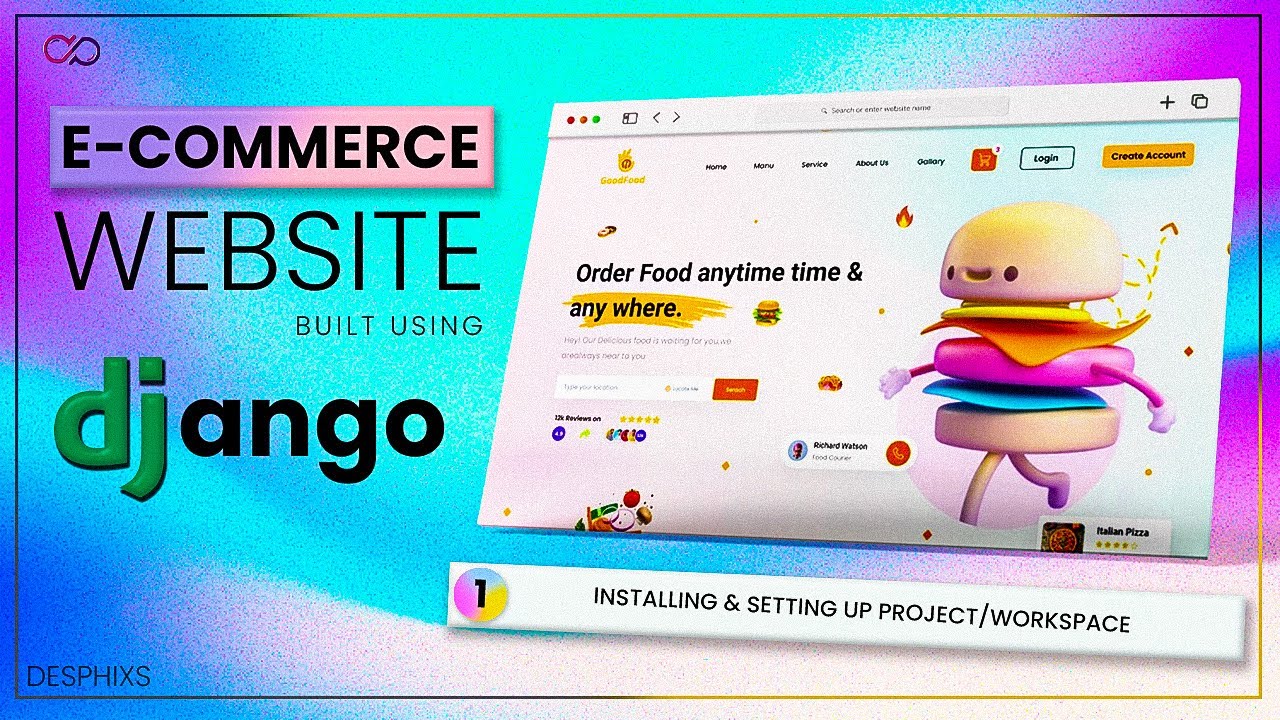
Setup Project, Template, Views and URLs | E-commerce Website using Django | Ep. 1 | Desphixs

#35 - Automation For Adding Life & Movement to Your Music (Newbie to Ninja - Logic Pro Series)

Basic Theory | Neural Style Transfer #2

Advanced Level KEYFRAMING Hack’s ! (Basic to Advanced)

Crashkurs für Anfänger | Canva Tutorial Deutsch
5.0 / 5 (0 votes)
